Zelfstudie: Gegevens uploaden vanuit Azure Data Box Disk controleren
Dit is de laatste zelfstudie van de serie 'Een Azure Data Box Disk implementeren'. In deze zelfstudie leert u:
- Uploaden van gegevens naar Azure controleren
- Gegevens verwijderen van de Data Box Disk
Vereisten
Voordat u begint, moet u ervoor zorgen dat u de zelfstudie hebt voltooid: Azure Data Box Disk retourneren.
Uploaden van gegevens naar Azure controleren
Nadat de schijven door de vervoerder zijn opgehaald, verandert de orderstatus in de portal in Opgehaald. Er wordt ook een tracerings-id weergegeven.

Wanneer Microsoft de schijf heeft ontvangen en gescand, wordt de taakstatus bijgewerkt naar Ontvangen.

De gegevens worden automatisch gekopieerd zodra de schijven worden verbonden met een server in het Azure-datacenter. Afhankelijk van de gegevensgrootte kan de kopieerbewerking enkele uren tot enkele dagen duren. U kunt de voortgang van de kopieertaak bewaken via de portal.
Nadat de kopie is voltooid, wordt de orderstatus bijgewerkt naar Voltooid. Met de GEGEVENSKOPIEERDETAILS wordt het pad naar het kopieerlogboek weergegeven, waarin eventuele fouten worden gerapporteerd tijdens het kopiëren van gegevens.
Vanaf maart 2022 kunt u Weergeven op opslagaccount(s) of Weergeven door beheerde schijven kiezen om de gegevenskopiegegevens weer te geven.
Als u vóór maart 2022 een bestelling hebt, worden de gegevens voor het kopiëren van gegevens weergegeven zoals hieronder wordt weergegeven:

Zie problemen met uploaden oplossen als het kopiëren met fouten wordt voltooid.
Controleer of uw gegevens zich in de opslagaccount(s) bevinden voordat u deze uit de bron verwijdert. Uw gegevens kunnen zich bevinden in:
Uw Azure Storage-account(s). Als u de gegevens naar Data Box kopieert, worden de gegevens naar een van de volgende paden in uw Azure Storage-account geüpload, afhankelijk van het gegevenstype.
Voor blok-blobs en pagina-blobs:
https://<storage_account_name>.blob.core.windows.net/<containername>/files/a.txtVoor Azure Files:
https://<storage_account_name>.file.core.windows.net/<sharename>/files/a.txtU kunt ook naar uw Azure-opslagaccount in de Azure-portal gaan en van daaruit navigeren.
Uw resourcegroep(en) op beheerde schijf. Bij het maken van beheerde schijven worden de VHD's geüpload als pagina-blobs en vervolgens naar beheerde schijven geconverteerd. De beheerde schijven worden gekoppeld aan de resourcegroepen die zijn opgegeven op het moment dat de order werd gemaakt.
Als het kopiëren naar beheerde schijven in Azure is geslaagd, gaat u naar Orderdetails in de Azure-portal en noteert u de resourcegroep die is opgegeven voor beheerde schijven.
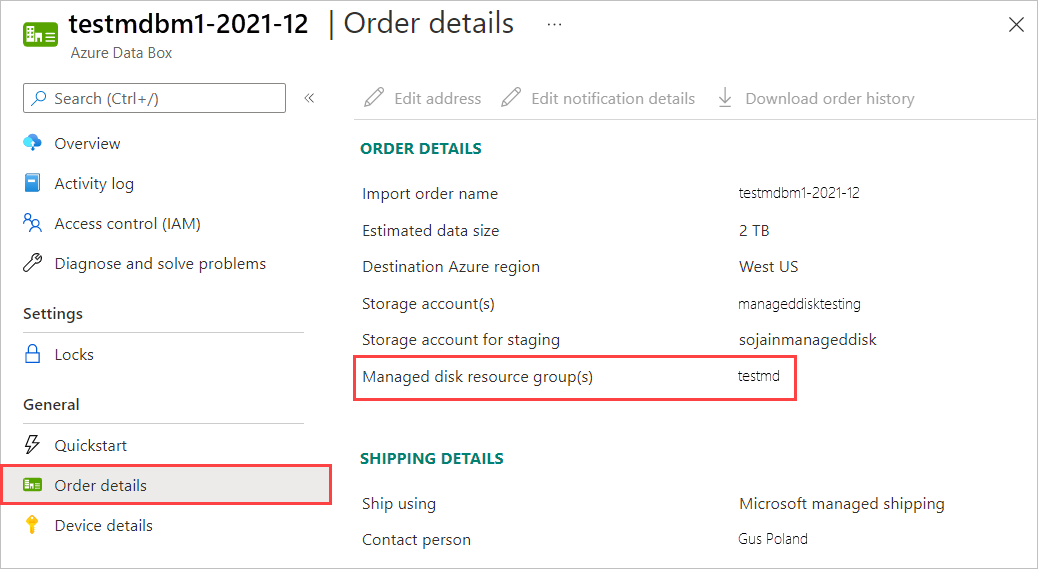
Ga naar de genoteerde resourcegroep en zoek uw beheerde schijven.

Notitie
Als een pagina-blob niet naar een beheerde schijf is geconverteerd tijdens het kopiëren van gegevens, blijft deze in het opslagaccount en worden er kosten in rekening gebracht voor opslag.
Als u een VHDX of een dynamische/differentiërende VHD hebt gekopieerd, wordt de VHDX/VHD als een blok-blob naar het faseringsopslagaccount geüpload. Ga naar de blobs van uw faseringsopslagaccount > en selecteer vervolgens de juiste container : StandardSSD, StandardHDD of PremiumSSD. De VHDX's/VHD's moeten als blok-blobs in uw faseringsopslagaccount worden weergegeven.
Uploaden van gegevens naar Azure controleren
Nadat de gegevens naar Azure zijn geüpload, controleert u of uw gegevens zich in de opslagaccount(s) bevinden voordat u deze uit de bron verwijdert. Uw gegevens kunnen zich bevinden in:
Uw Azure Storage-account(s). Als u de gegevens naar Data Box kopieert, worden de gegevens naar een van de volgende paden in uw Azure Storage-account geüpload, afhankelijk van het gegevenstype.
Voor blok-blobs en pagina-blobs:
https://<storage_account_name>.blob.core.windows.net/<containername>/files/a.txtVoor Azure Files:
https://<storage_account_name>.file.core.windows.net/<sharename>/files/a.txt
Uw resourcegroep(en) op beheerde schijf. Bij het maken van beheerde schijven worden de VHD's geüpload als pagina-blobs en vervolgens naar beheerde schijven geconverteerd. De beheerde schijven worden gekoppeld aan de resourcegroepen die zijn opgegeven op het moment dat de order werd gemaakt.
Voer de volgende stappen uit om te controleren of de gegevens naar Azure zijn geüpload:
Ga naar het opslagaccount dat is gekoppeld aan uw schijforder.
Ga naar Blob-service > Bladeren door blobs. De lijst met containers wordt weergegeven. Er worden containers gemaakt in uw opslagaccount met dezelfde naam als die van de submappen die u hebt gemaakt onder de mappen BlockBlob en PageBlob. Als de mapnamen niet de naamgevingsregels van Azure volgen, mislukt het uploaden van gegevens naar Azure.
Als u wilt controleren of de volledige gegevensset is geladen, kunt u Microsoft Azure Storage Explorer gebruiken. Koppel het opslagaccount dat overeenkomt met de order voor de Data Box Disk en bekijk de lijst met blobcontainers. Selecteer een container, klikt u op ... Meer en klik vervolgens op Mapstatistieken. De statistieken voor die map worden dan weergegeven in het deelvenster Activiteiten, waaronder het aantal blobs en de totale grootte van de blobs. De totale blobgrootte in bytes moet overeenkomen met de grootte van de gegevensset.

Gegevens verwijderen van de Data Box Disk
Zodra het uploaden naar Azure is voltooid, wist de Data Box Disk-service de gegevens op de schijven volgens de NIST SP 800-88-standaard . Nadat de verwijdering is voltooid, kunt u de ordergeschiedenis downloaden.
Volgende stappen
In deze zelfstudie bent u meer te weten gekomen over verschillende onderwerpen met betrekking tot de Azure Data Box-schijf, zoals:
- Uploaden van gegevens naar Azure controleren
- Gegevens verwijderen van de Data Box Disk
Ga verder met de volgende handleiding voor meer informatie over het beheren van Data Box Disk via Azure Portal.
